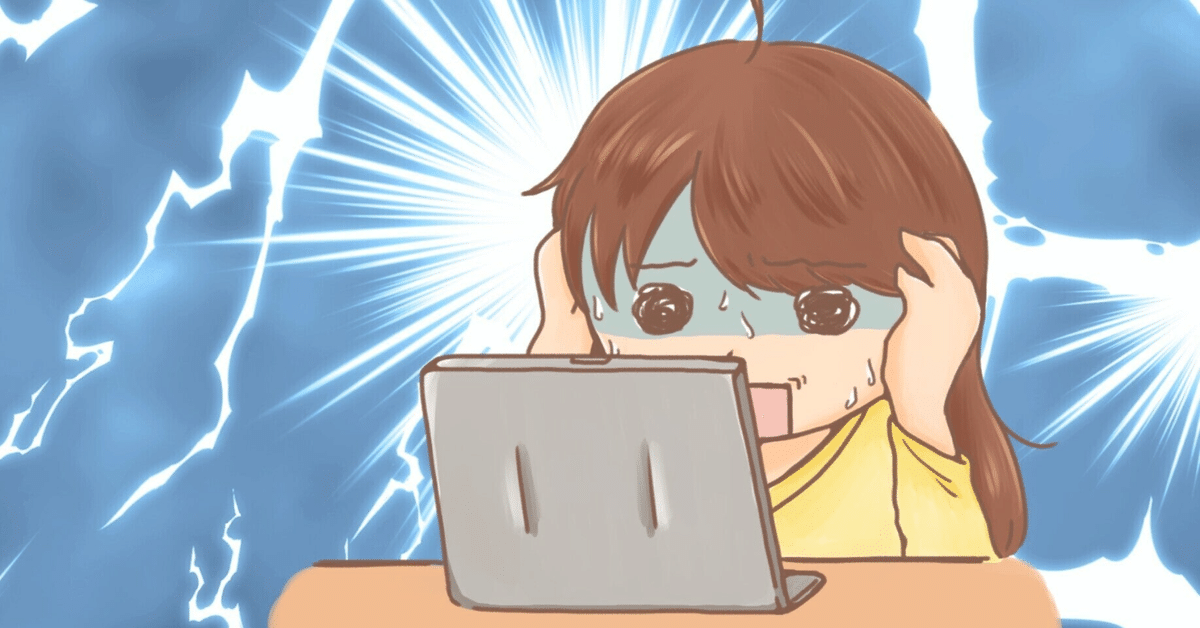
ELECOMのルーター設定に困ったことについての備忘録
この記事は「ELECOMのルーターの設定をしようとしたら3日がかりの作業になるほど苦戦したので、もし同じ様にお困りの方がいたらお役に立てるように…」と思って書き残す備忘録です。
先に説明しておくと、今回とても苦戦した点は主に「インターネットが繋がらない」「ルーターの管理画面に入れない」の二点。
購入したルーターの機種については、以下の画像をご参照ください。


義理の姉に頼まれての購入でした。

十年くらい経っている光回線。
なお、3日目の今朝に見つけたこちらの記事にもだいぶ助けていただきましたのでご紹介させて頂きます。
寅狸さま、為になる記事をありがとうございました!
ご迷惑でしたら仰ってください。ご紹介部分を消させていただきますので…!
以下、目次形式にまとめたので必要な箇所をご参照ください。
はじめに
夫の姉(以下:姉)が「Wi-Fi環境を家に用意したい」と相談してきたので、夫と三人でベイシア電器に出掛けたのが先日の一月七日。
姉の住む家(以下:実家)はもう十年ほど、Wi-Fi環境下では無い中でインターネットを使っていて、日々推し活に勤しむ姉としては、スマホに速度制限がかかったりする現状に不満があったとのこと。
とはいえ自身はネットのことに疎く、実際にパソコンを起動させるのも、オンラインなんちゃらがある時くらいで月に1~2度だったそう。
夫と私の家(以下:我が家)では二年ほど前にbuffaloのルーターに買い替えた際、アイ・オー・データのルーターからのお引越し作業にえらく苦労した為、今回姉に買うルーターについては敢えてbuffaloを避けよう!と決めていました。
そこで(先程の画像参照の)エレコムのルーターを選んでのです。
ところが「Wi-Fiには接続できるのにインターネットには接続できない」という状況に見舞われ、なんなら表示されるはずの「かんたんセットアップ4」の画面も表示されない。
「192.168.2.1」とブラウザに打ち込めば(adminとか入力して)出てくるはずの管理画面にも入れない(スマホからだとタイムアウトみたいになる)。
ので、一日目はやむなく撤退。
二日目の八日にはエレコムのサポートに電話をかけたものの、祝日なのもあってか10分待っても繋がらないし(しばらくお待ちくださいからの保留音…あれもお金かかってるんでしょう?解せぬ)、ルーターにリセットをかけても変わらない。
正直、ネット上で見つかるありとあらゆる方法を試しました。プロンプトがどうたらとかも。
それでもどうしようもなく、二日目も撤退。
そして三日目の今日、やっとどうにかなりました。
管理画面に到達・インターネットに接続できた方法
結局、我が家から私のノートパソコン(G-GEAR、コロナ前に購入)を持ち出してきて、ルーターと私のノパソを有線接続したことで管理画面に到達できました。
スマホや姉のノパソからいくら試しても入れなかった管理画面でしたが、私のノパソだと、「192.168.2.1」と打ち込んでadminを入力して~と、ネット上に書かれている情報通りにすんなり進められました。
それから先はエレコムが公式で出している以下のリンク通りに手順を踏めば、インターネットに接続できるようになったしだいです。
ちなみに、私のノパソのWindows10はバージョン 22H2です。
自分なりの原因究明
さて、その後も結局姉のノパソはルーターへの有線接続を介さないと、インターネットには繋がりませんでした。
スマホ、Fire TV StickはWi-Fi接続できたので、姉のパソコンだけが無線接続できないといった状態です。
そのことで気になったのが、姉のパソコンはもう何年間も「パソコンを起動してもネットの自動接続が行われない」「Windowsの更新が行われない」状態だったそうです。
ネットを使う時は毎回、契約時にプロバイダーからもらった案内に記載されていた、IDやらパスワードなどを打ち込んでいたとのこと。
ちなみに姉のパソコンは、
・十年もののDynabook
・Windows7から更新した後のWindows10 1909
そしてそれがもう何年間も更新されず、手動での更新中に電源が落ちてしまったり、そもそも通常時に使用していても、たとえ充電しながら使っていても、よく電源が落ちてしまっていたそう。
これはあくまで推測ですが、今回のルーター設定が困難であったひとつの要因として姉のパソコンがこの作業に耐えうるものではなかった(要するに古すぎた)のもあるのかな、と思います。
そもそも1909を検索してみると、サポートも終了しているみたいだし。
そしてもう一つの要因が(いっときの不具合かもしれませんが)スマホだとエレコムの管理画面に入れないこと。
これはどうしてなんだろ…ちなみに姉のパソコンでも入れなかったのに、私のパソコンでは本当にあっさり管理画面に辿り着きました。
なので仮説ではありますが、
ある程度のスペックの用意されたパソコンでルーターとの有線接続を行い、「192.168.2.1」をブラウザ入力するなどして管理画面に到達する事が手っ取り早い解決方法になる気がします。
ちなみに姉のスマホはiOSの最新版にアップデートされていましたし、料金未払いなどの要因もありませんでした。
iPhoneを使ったかんたん設定的なやつもまったく無意味でしたので、結局こういう時はパソコン頼みになるんだなというのが今回の感想です。
おわりに
この記事がどなたかのお役に立てたならば幸いです。
最後までお読みいただき、ありがとうございました。
いいなと思ったら応援しよう!

